Barcode merupakan salah satu teknologi yang banyak digunakan dalam dunia bisnis. Barcode sendiri berfungsi sebagai alat untuk mengidentifikasi suatu produk atau barang. Dengan menggunakan barcode, maka akan mempercepat proses pengecekan stok, penjualan, dan berbagai kegiatan lainnya yang berkaitan dengan produk tersebut.
 Cara Membuat Barcode Di Visual Basic
Cara Membuat Barcode Di Visual Basic
Visual Basic adalah bahasa pemrograman yang banyak digunakan oleh para programmer untuk membuat aplikasi desktop. Dalam pembuatan aplikasi desktop, sering kali dibutuhkan barcode untuk memudahkan proses pengidentifikasian produk atau barang. Berikut cara membuat barcode di Visual Basic:
- Buka Visual Basic dan buat sebuah project baru
- Pilih menu “Tools” dan klik “NuGet Package Manager”, kemudian pilih “Manage NuGet Packages”
- Cari barcode library yang ingin digunakan dan install library tersebut. Contohnya adalah “ZXing.Net”
- Buat sebuah form baru dan tambahkan sebuah button
- Cari kode berikut ini:
- Copy kode tersebut dan paste pada event “Click” pada button yang telah dibuat
- Build dan Run aplikasi
Dim writer = New BarcodeWriter()
writer.Format = BarcodeFormat.EAN_13 'ganti dengan jenis barcode yang diinginkan
Dim result = writer.Write("123456789012") 'ganti dengan kode unik produk atau barang yang ingin dibuatkan barcode
PictureBox1.Image = result.ToBitmap()
Dengan mengikuti langkah-langkah di atas, maka barcode dapat dengan mudah dibuat di dalam aplikasi desktop yang dibuat dengan Visual Basic.
 Solusi Label Kemasan dan Produk: Cara Membuat Barcode
Solusi Label Kemasan dan Produk: Cara Membuat Barcode
Jika Anda ingin membuat barcode untuk produk yang ingin Anda jual, maka Anda dapat mengikuti langkah-langkah berikut ini:
- Cari jenis barcode yang ingin digunakan, misalnya EAN-13 atau Code 128
- Buat kode unik untuk produk atau barang tersebut
- Download software pembuat barcode, misalnya ZebraDesigner Essentials atau NiceLabel
- Install software tersebut dan buka
- Desain label produk dengan memasukkan kode unik tersebut
- Pilih jenis barcode yang ingin digunakan dan tambahkan pada label tersebut
- Print label tersebut
Dengan mengikuti langkah-langkah di atas, maka barcode dapat dengan mudah dibuat untuk produk yang ingin dijual.
 Cara Membuat Barcode Dengan Excel
Cara Membuat Barcode Dengan Excel
Excel merupakan salah satu program yang sering digunakan untuk mengelola data bisnis. Selain itu, Excel juga dapat digunakan untuk membuat barcode. Berikut langkah-langkah membuat barcode di Excel:
- Buka Excel dan masukkan data yang ingin dibuatkan barcode
- Pada kolom kosong di sebelah data tersebut, masukkan formula berikut ini:
- Copy formula tersebut sampai kolom terakhir dengan data yang sama
- Pilih seluruh kolom yang memiliki formula tersebut, kemudian pilih “Font” dan pilih jenis font “Free 3 of 9” atau jenis font barcode lainnya
- Print lembar kerja tersebut
=CODE39("&"&A1&"&")
Dengan mengikuti langkah-langkah di atas, maka barcode dapat dengan mudah dibuat di dalam Excel.
 Membuat Barcode di Excel mudah bisa di-SCAN dgn Mesin Scanner dan
Membuat Barcode di Excel mudah bisa di-SCAN dgn Mesin Scanner dan
Salah satu keuntungan menggunakan Excel dalam pembuatan barcode adalah barcode yang telah dibuat dapat langsung dipindai menggunakan mesin scanner. Berikut langkah-langkah membuat barcode di Excel agar mudah dipindai menggunakan mesin scanner:
- Buka Excel dan masukkan data yang ingin dibuatkan barcode
- Pada kolom kosong di sebelah data tersebut, masukkan formula berikut ini:
- Copy formula tersebut sampai kolom terakhir dengan data yang sama
- Pilih seluruh kolom yang memiliki formula tersebut, kemudian pilih “Font” dan pilih jenis font “Free 3 of 9” atau jenis font barcode lainnya
- Print lembar kerja tersebut dengan setting “Page Setup – Scaling – Fit to 1 page wide by 1 page tall”
- Scan barcode yang telah diprint menggunakan mesin scanner untuk memastikan barcode dapat terbaca dengan baik
=CODE39("&"&A1&"&")
Dengan mengikuti langkah-langkah di atas, maka barcode dapat dengan mudah dibuat di dalam Excel dan dipindai menggunakan mesin scanner.
FAQ
1. Apa itu barcode?
Barcode merupakan salah satu teknologi yang banyak digunakan dalam dunia bisnis. Barcode sendiri berfungsi sebagai alat untuk mengidentifikasi suatu produk atau barang. Dengan menggunakan barcode, maka akan mempercepat proses pengecekan stok, penjualan, dan berbagai kegiatan lainnya yang berkaitan dengan produk atau barang tersebut.
2. Apa saja jenis barcode yang dapat digunakan?
Ada berbagai jenis barcode yang dapat digunakan, seperti EAN-13, Code 128, dan UPC-A. Pemilihan jenis barcode yang tepat tergantung pada kebutuhan bisnis Anda.
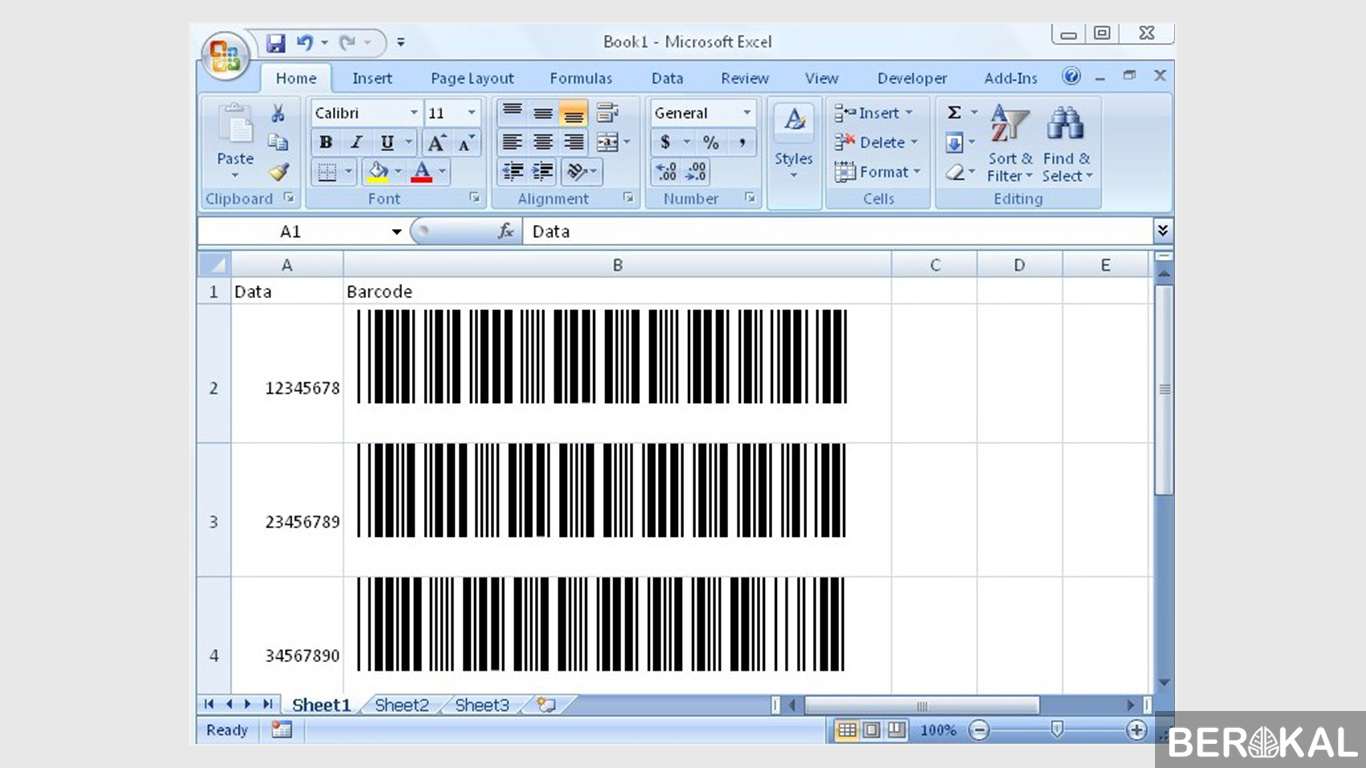 Cara Membuat Barcode Di Visual Basic
Cara Membuat Barcode Di Visual Basic Solusi Label Kemasan dan Produk: Cara Membuat Barcode
Solusi Label Kemasan dan Produk: Cara Membuat Barcode Cara Membuat Barcode Dengan Excel
Cara Membuat Barcode Dengan Excel Membuat Barcode di Excel mudah bisa di-SCAN dgn Mesin Scanner dan
Membuat Barcode di Excel mudah bisa di-SCAN dgn Mesin Scanner dan